Word怎么显示隐藏的标题3?
摘要:在WORD中设置标题,但在新文档中仅显示两级标题,如何才能把自动隐藏的标题显示出来呢?1、在新建空白文档中,点选窗口上方位置的“...
在WORD中设置标题,但在新文档中仅显示两级标题,如何才能把自动隐藏的标题显示出来呢?
1、在新建空白文档中,点选窗口上方位置的“开始”功能区,在右侧“样式”框右下角处点击,也可以使用快捷命令“Alt+Ctrl+Shift+s”。
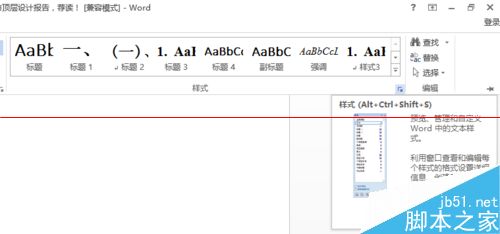
2、在弹出的“样式”选项卡的最下方,点击“管理样式”按钮。
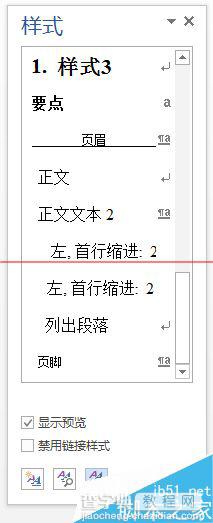
3、在“管理样式”对话框中,选“推荐”选项卡,在选择框中找到标题n(使用前隐藏),选中后点下方“显示”按钮。确定后退后即可。
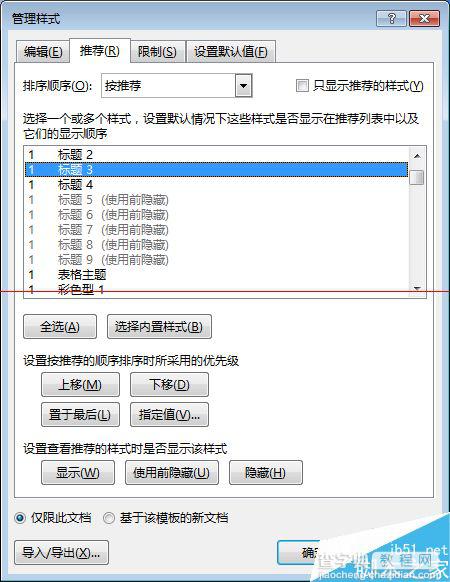
【Word怎么显示隐藏的标题3?】相关文章:
★ 如何在Word2010中显示或隐藏标尺、网格线和导航窗格
下一篇:
excel打印显示所有批注方法图解
